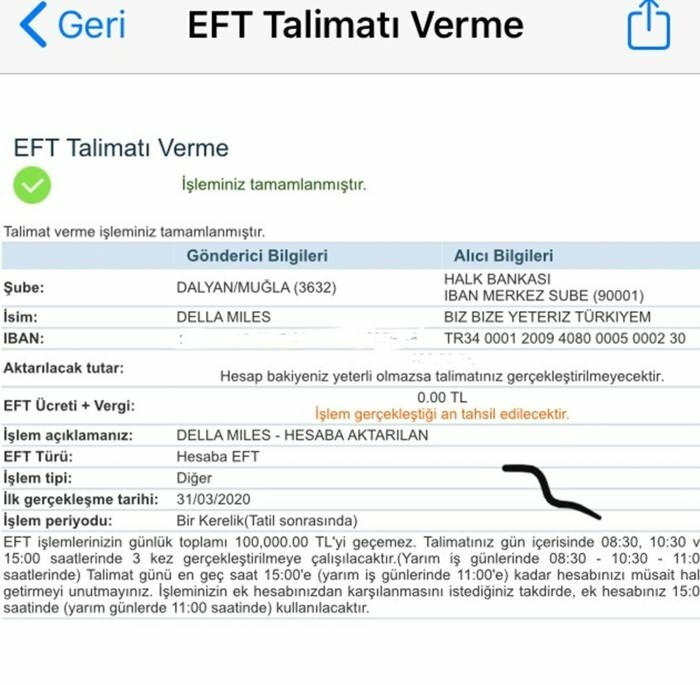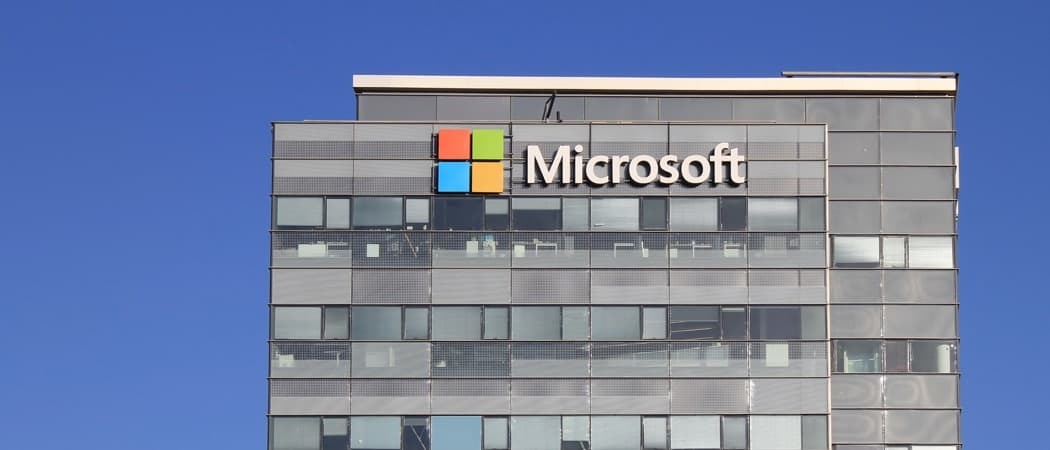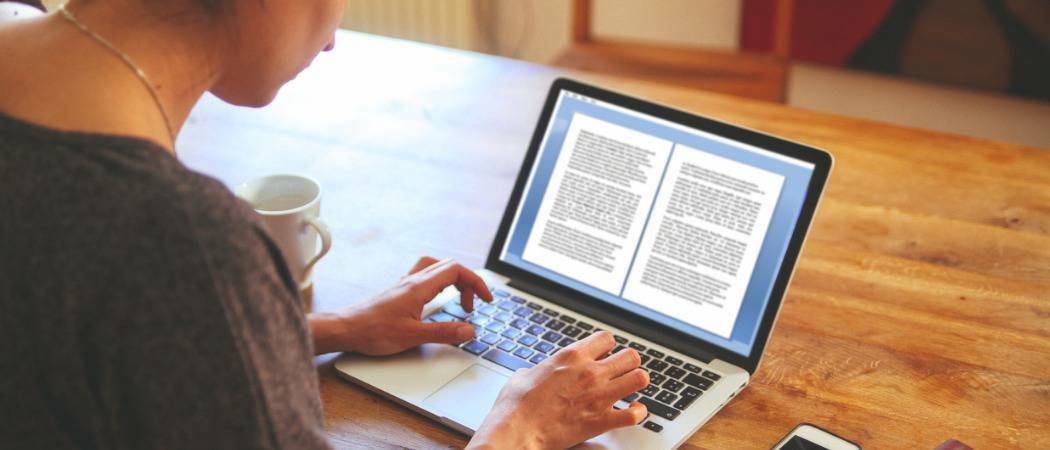Ako previesť záporné čísla na kladné v Tabuľkách Google
Listy Google Google Hrdina / / April 03, 2023

Posledná aktualizácia dňa
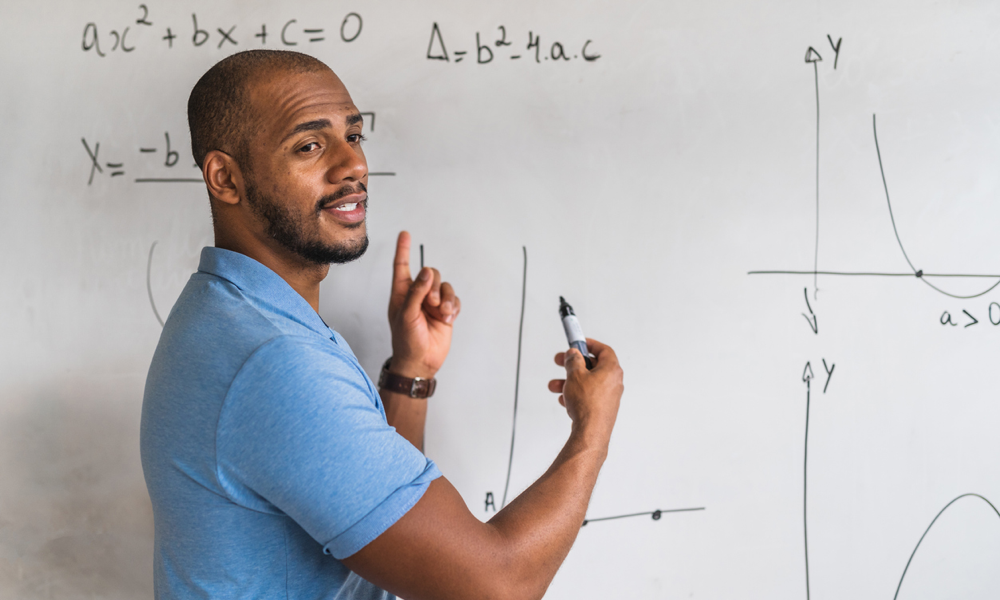
Negatívne, pozitívne, absolútne, aký je rozdiel? Ak chcete vedieť, ako prepnúť zo záporných na kladné čísla v Tabuľkách Google, prečítajte si túto príručku.
Záporné čísla sú čísla pod nulou. Napríklad -2 (alebo mínus 2) sú dve pod nulou. Ak pracujete s číslami v tabuľke Tabuliek Google, môžete vidieť kladné a záporné čísla.
Možno budete chcieť v službe Dokumenty Google previesť záporné čísla na kladné, aby boli údaje ľahšie zrozumiteľné a interpretované. Prevod záporných čísel na kladné môže tiež pomôcť pri štandardizácii údajov.
Ak chcete v Tabuľkách Google previesť záporné čísla na kladné, postupujte podľa týchto krokov.
Ako previesť záporné čísla na kladné pomocou funkcie ABS
Funkcia ABS v Tabuľkách Google vracia absolútnu hodnotu čísla – toto je kladné číslo bez znamienka mínus. Absolútne hodnoty sú vždy kladné, bez ohľadu na to, či bolo pôvodné číslo kladné alebo záporné.
Ak chcete použiť funkciu ABS v Tabuľkách Google:
- Otvor tvoj Dokument Tabuľky Google.
- Vyberte bunku, v ktorej chcete zobraziť absolútnu hodnotu.
- Typ:=ABS( do bunky.
- Vyberte bunku obsahujúcu záporné číslo, zadajte odkaz na bunku alebo zadajte číslo, pre ktoré chcete nájsť absolútnu hodnotu. (napr. =ABS(A1 kde A1 obsahuje hodnotu -2.
- Uistite sa, že ste vzorec uzavreli pomocou uzatváracej zátvorky, ako napr =ABS(A1).
- Stlačte tlačidlo Zadajte na dokončenie vzorca a zobrazenie výsledku.
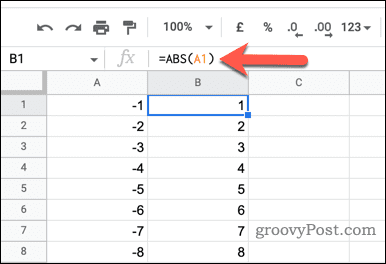
Po zadaní funkcie ABS v bunke sa všetky negatívne hodnoty, ktoré ste použili, skonvertujú na kladné. Ak napríklad použijete funkciu ABS na nájdenie absolútnej hodnoty -5, výsledkom bude 5.
Ak použijete funkciu ABS na nájdenie kladnej hodnoty 5, výsledok bude tiež 5. ABS totiž dokáže vrátiť iba absolútne hodnoty. Ak je hodnota už absolútna (a teda kladná), nemení ju.
Ako previesť záporné čísla na kladné pomocou vzorca IF
The AK funkcia umožňuje vykonať test. Zjednodušene povedané, toto je a PRAVDA alebo FALSE test. Vzorec IF otestuje, či je niečo X. Ak áno, urobte Y alebo inak urobte Z.
Táto funkcia môže byť užitočná pri prevode záporných čísel na kladné, pretože vám umožňuje otestovať, či je číslo záporné alebo kladné. Ak je záporné, potom IF môže vrátiť absolútnu hodnotu čísla a zmeniť ho na kladné. Ak je kladná, aj tak túto hodnotu vráti.
Ak chcete pomocou funkcie IF previesť záporné čísla na kladné čísla v Tabuľkách Google:
- Otvor tvoj Tabuľka Google.
- Vyberte bunku, v ktorej sa má zobraziť prevedená hodnota.
-
Typ:=IF(A1<0,ABS(A1);A1) do bunky.
- Tento vzorec testuje, či je hodnota v bunke A1 je menej ako nula.
- Ak áno, funkcia ABS sa použije na vrátenie absolútnej hodnoty čísla. Ak nie je, vráti sa samotné číslo.
- Nahradiť A1 s odkazom na bunku, ktorá obsahuje vašu zápornú hodnotu v tabuľke.
- Stlačte tlačidlo Zadajte použiť vzorec a vrátiť výsledok.
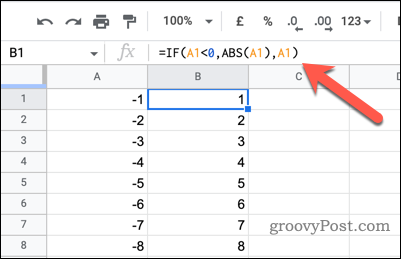
V tomto bode sa všetky záporné hodnoty, ktoré ste použili vo vzorci, skonvertujú na kladné hodnoty. Ak je hodnota v bunke A1 záporná, vráti sa absolútna hodnota. Ak je hodnota kladná alebo nulová, vráti sa samotná hodnota.
Ako previesť záporné čísla na kladné pomocou funkcie SIGN
The SIGN funkcia v Tabuľkách Google vráti 1, ak je číslo kladné, -1, ak je záporné, a 0, ak je nula. Funkciu SIGN môžete použiť na prevod záporných čísel na kladné čísla v Tabuľkách Google tak, že ju použijete v kombinácii s inými funkciami, ako je násobenie alebo sčítanie.
Ak chcete použiť funkciu SIGN v Tabuľkách Google:
- Otvor tvoj Tabuľka Google.
- Vyberte bunku, v ktorej chcete previesť záporné číslo na kladné číslo.
- Typ:=SIGN(číslo) do bunky a nahradiť číslo s odkazom na bunku alebo hodnotou, ktorú chcete previesť.
- Stlačte tlačidlo Zadajte použite vzorec a uvidíte výsledok. V bunke sa teraz zobrazí znamienko čísla, ktoré ste zadali 1 (pre kladné čísla), -1 (pre záporné čísla), príp 0 (pre nulu).
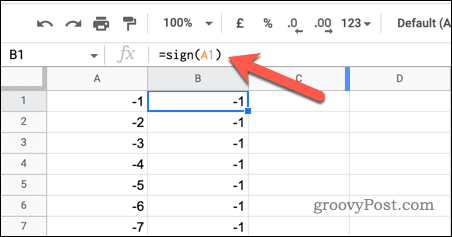
- Ak chcete previesť záporné číslo na kladné číslo, musíte teraz použiť funkciu SIGN v kombinácii s inou funkciou – v tomto prípade jednoduchým násobením. Môžete napríklad použiť vzorec =A1*SIGN(A1) previesť číslo v bunke A1 na jeho absolútnu hodnotu.
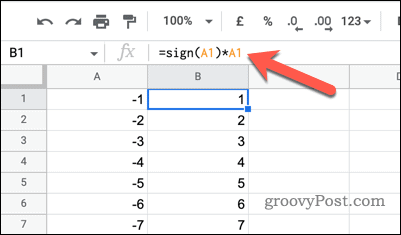
V tomto bode sa všetky hodnoty, ktoré ste použili s funkciou SIGN, skonvertujú na kladné číslo. Na konverziu viacerých záporných čísel na kladné môžete použiť funkciu SIGN inde v tabuľke.
Analýza údajov v Tabuľkách Google
Pomocou vyššie uvedených krokov môžete rýchlo previesť záporné čísla na kladné čísla v Tabuľkách Google. Tieto metódy vám môžu pomôcť lepšie pochopiť a analyzovať vaše údaje, ako aj uľahčiť prácu so vzorcami a vykonávať výpočty.
Chcete sa bližšie pozrieť na to, ako vaša tabuľka funguje? Vedieť ako zobraziť vzorce v Tabuľkách Google môže byť tiež užitočné, pretože vám umožňuje vidieť hlbšie metódy používané za výpočtami (a riešiť prípadné problémy).
Môžete tiež použite funkciu vyhľadávania v Tabuľkách Google na rýchle vyhľadanie konkrétnych buniek alebo údajových bodov. Možno to nájdete aj vy kopírovanie hodnôt a nie vzorcov môže byť užitočné, keď chcete zachovať pôvodné údaje pred vykonaním zmien v množine údajov.
Ako nájsť kód Product Key systému Windows 11
Ak potrebujete preniesť svoj produktový kľúč Windows 11 alebo ho len potrebujete na vykonanie čistej inštalácie operačného systému,...
Ako vymazať vyrovnávaciu pamäť prehliadača Google Chrome, súbory cookie a históriu prehliadania
Chrome odvádza skvelú prácu pri ukladaní vašej histórie prehliadania, vyrovnávacej pamäte a súborov cookie na optimalizáciu výkonu vášho prehliadača online. Jej postup...